inux 磁盘监控分析
一、查看磁盘空间
1、 df -h
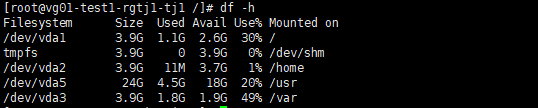
Size 分割区总容量
Used 已使用的大小
Avail 剩下的大小
Use% 使用的百分比
Mounted on 路径地址
2、查看目录的空间
du -sh 当前目录下查看总文件夹的大小
du -sh * 查看当前目录下子目录占用的空间
du -h --max-depth=1 /root/* 查看目录下的说有文件大小
du -h --max-depth=1 /root 列出root目录下面所有的一级目录文件大小;
二、磁盘IO监控
1、iostat -xdk 2 3 磁盘IO监控
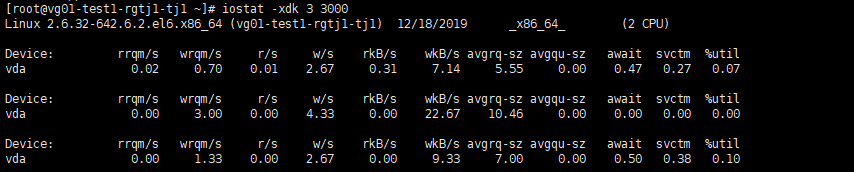
rrqm/s:每秒这个设备相关的读取请求有多少被Merge了(当系统调用需要读取数据的时候,VFS将请求发到各个FS,如果FS发现不同的读取请求读取的是相同Block的数据,FS会将这个请求合并Merge);
wrqm/s:每秒这个设备相关的写入请求有多少被Merge了。
rsec/s:每秒读取的扇区数;
wsec/:每秒写入的扇区数。
rKB/s:The number of read requests that were issued to the device per second(每秒向设备发出的读请求数);
wKB/s:The number of write requests that were issued to the device per second(每秒向设备发出的写请求数);
avgrq-sz 平均请求扇区的大小
avgqu-sz 是平均请求队列的长度。毫无疑问,队列长度越短越好。
await: 每一个IO请求的处理的平均时间(单位是微秒毫秒)。这里可以理解为IO的响应时间,一般地系统IO响应时间应该低于5ms,如果大于10ms就比较大了。 这个时间包括了队列时间和服务时间,也就是说,一般情况下,await大于svctm,它们的差值越小,则说明队列时间越短,反之差值越大,队列时间越长,说明系统出了问题。
svctm 表示平均每次设备I/O操作的服务时间(以毫秒为单位)。如果svctm的值与await很接近,表示几乎没有I/O等待,磁盘性能很好,如果await的值远高于svctm的值,则表示I/O队列等待太长系统上运行的应用程序将变慢。
%util: 在统计时间内所有处理IO时间,除以总共统计时间。例如,如果统计间隔1秒,该设备有0.8秒在处理IO,而0.2秒闲置,那么该设备的%util = 0.8/1 = 80%,所以该参数暗示了设备的繁忙程度
。一般地,如果该参数是100%表示设备已经接近满负荷运行了(当然如果是多磁盘,即使%util是100%,因为磁盘的并发能力,所以磁盘使用未必就到了瓶颈)。
2、某个进程的磁盘IO :pidstat -d 2 -p 41024

kB_rd/s: 每秒进程从磁盘读取的数据量(以kB为单位)
kB_wr/s: 每秒进程向磁盘写的数据量(以kB为单位)
Command: 拉起进程对应的命令



